Photoshop結合AI繪制溫暖的庭院插畫(4)
文章來源于 優優教程網,感謝作者 小楊a丶 給我們帶來經精彩的文章!設計教程/PS教程/鼠繪教程2018-06-30
通過上方對比圖可以看出畫筆的溶解模式出來的噪點更為細膩 畫筆的溶解模式是對畫筆畫出來的圖案進行溶解效果 圖層的溶解模式是對該圖層上的所有圖案進行溶解效果 羽化值越大噪點越分散 根據自己的需求選擇相應的效
通過上方對比圖可以看出畫筆的溶解模式出來的噪點更為細膩
畫筆的溶解模式是對畫筆畫出來的圖案進行溶解效果
圖層的溶解模式是對該圖層上的所有圖案進行溶解效果
羽化值越大噪點越分散
根據自己的需求選擇相應的效果 這里我選的是畫溶解模式
步驟10
PS里勾選自動選擇圖層
點擊要添加噪點的圖層,在改圖層上方新建一個圖層,建立剪切蒙版
畫筆工具(B)選擇溶解模式 調整不透明度和流量在新圖層上涂抹 效果如圖所示
第一次沒有畫到位沒事可以多嘗試去調整不透明度和流量反復嘗試
同理來給其他的圖層添加噪點
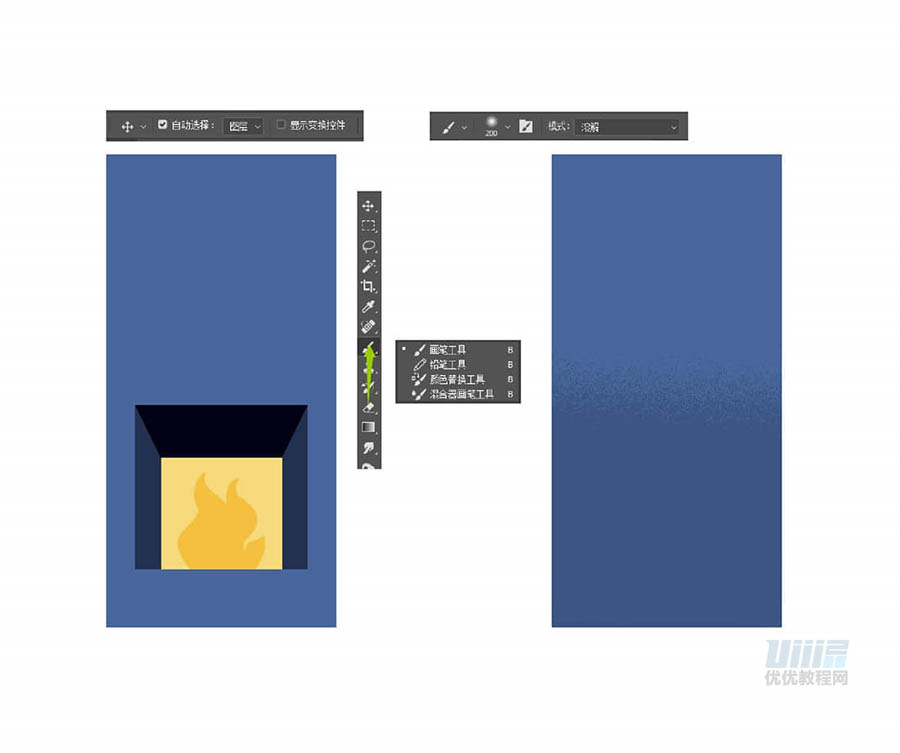
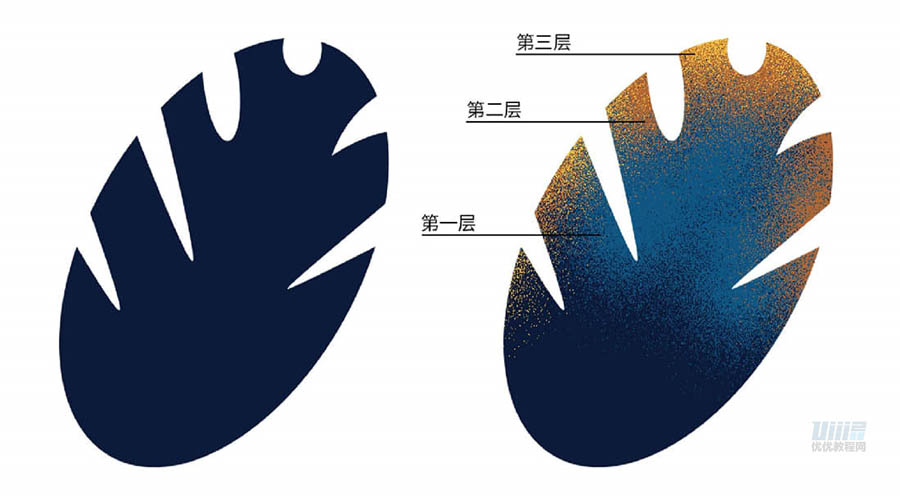
步驟11
建議一個顏色一個圖層方便后期修改
如果感覺噪點畫多了可以選擇橡皮擦工具(E)來擦涂不想要的部分
拓展:鎖定透明像素
鎖定透明像素同樣可以達到和創建剪切蒙版一樣的效果但是鎖定透明像素只能在同一個圖層上進行繪制不易修改
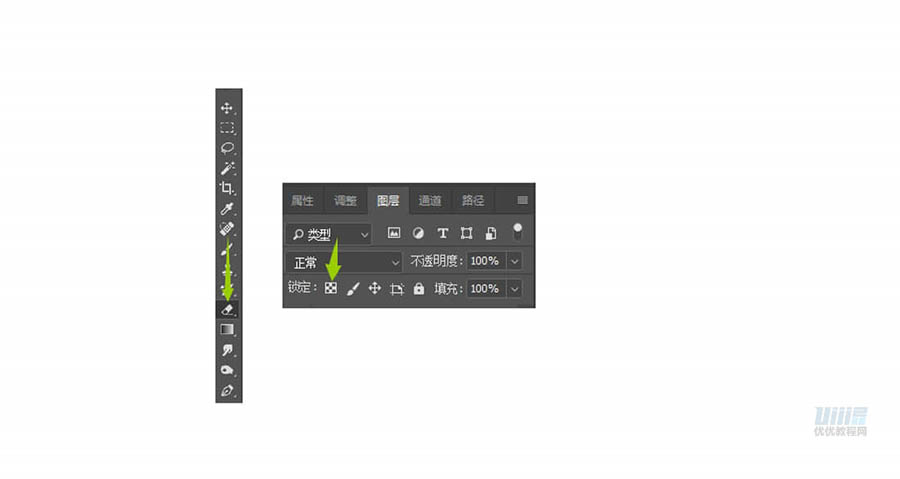
步驟12
如果感覺顏色效果做出來不太滿意怎么辦呢
可以通過FX圖層樣式給圖層疊加顏色或者通過添加調整圖層改變色相飽和度
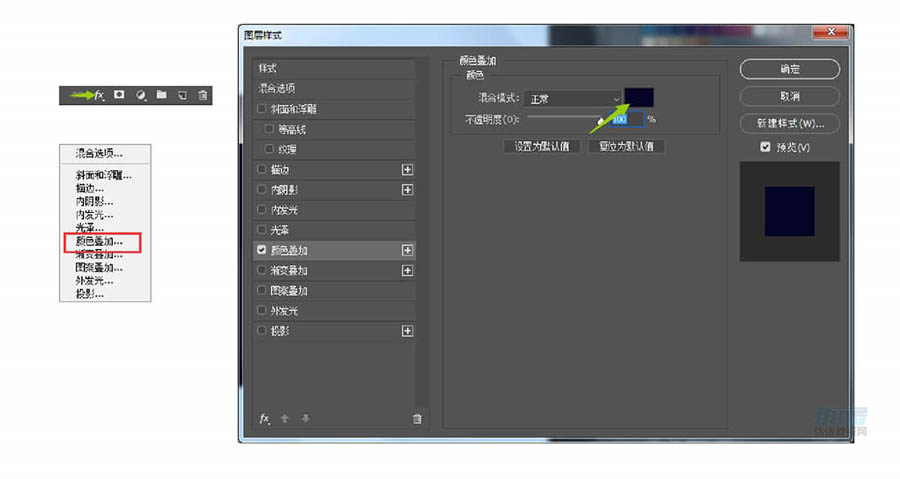
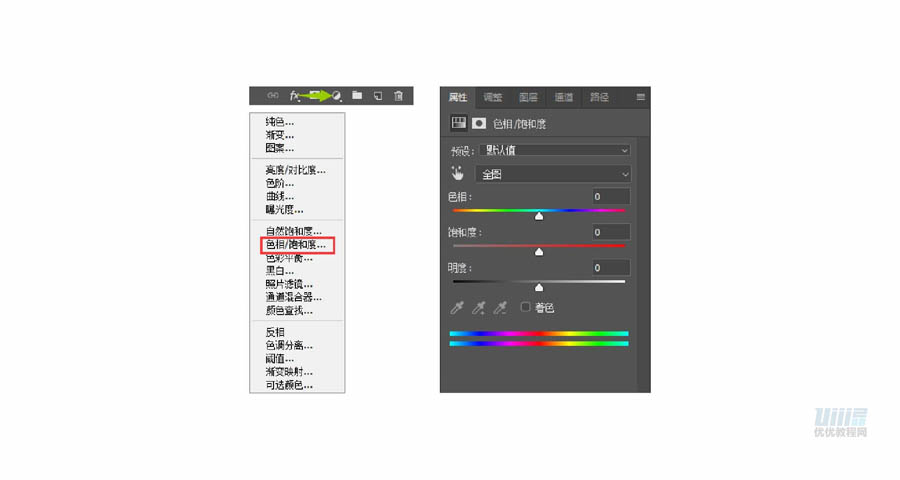
最終效果圖:

其他上色方法一樣需要大家自己動動小手去試一試啦。
 情非得已
情非得已
推薦文章
-
 Photoshop繪制磨砂風格的插畫作品2021-03-16
Photoshop繪制磨砂風格的插畫作品2021-03-16
-
 Photoshop結合AI制作扁平化滑輪少女插畫2021-03-11
Photoshop結合AI制作扁平化滑輪少女插畫2021-03-11
-
 Photoshop結合AI繪制扁平化風格的少女插畫2020-03-13
Photoshop結合AI繪制扁平化風格的少女插畫2020-03-13
-
 Photoshop結合AI繪制春字主題插畫作品2020-03-13
Photoshop結合AI繪制春字主題插畫作品2020-03-13
-
 Photoshop繪制時尚大氣的手機APP圖標2020-03-12
Photoshop繪制時尚大氣的手機APP圖標2020-03-12
-
 Photoshop繪制立體感十足的手機圖標2020-03-12
Photoshop繪制立體感十足的手機圖標2020-03-12
-
 玻璃瓶繪畫:PS繪制玻璃質感的魔法瓶2020-03-11
玻璃瓶繪畫:PS繪制玻璃質感的魔法瓶2020-03-11
-
 像素工廠:用PS設計等距像素的工廠圖標2019-03-20
像素工廠:用PS設計等距像素的工廠圖標2019-03-20
-
 圣誕老人:使用PS繪制圣誕老人插畫2019-02-21
圣誕老人:使用PS繪制圣誕老人插畫2019-02-21
-
 Lumix相機:PS繪制粉色的照相機教程2019-01-18
Lumix相機:PS繪制粉色的照相機教程2019-01-18
熱門文章
-
 Photoshop結合AI制作扁平化滑輪少女插畫2021-03-11
Photoshop結合AI制作扁平化滑輪少女插畫2021-03-11
-
 Photoshop繪制磨砂風格的插畫作品2021-03-16
Photoshop繪制磨砂風格的插畫作品2021-03-16
-
 Photoshop繪制磨砂風格的插畫作品
相關文章1702021-03-16
Photoshop繪制磨砂風格的插畫作品
相關文章1702021-03-16
-
 Photoshop結合AI制作扁平化滑輪少女插畫
相關文章2032021-03-11
Photoshop結合AI制作扁平化滑輪少女插畫
相關文章2032021-03-11
-
 Photoshop結合AI繪制扁平化風格的少女插畫
相關文章7992020-03-13
Photoshop結合AI繪制扁平化風格的少女插畫
相關文章7992020-03-13
-
 Photoshop結合AI繪制春字主題插畫作品
相關文章4762020-03-13
Photoshop結合AI繪制春字主題插畫作品
相關文章4762020-03-13
-
 插畫教程:用PS繪制扁平化風格的插畫
相關文章5062019-03-15
插畫教程:用PS繪制扁平化風格的插畫
相關文章5062019-03-15
-
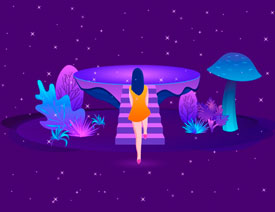 漸變插畫:使用PSPS繪制漸變風格插畫
相關文章4872019-02-28
漸變插畫:使用PSPS繪制漸變風格插畫
相關文章4872019-02-28
-
 2.5D插畫:用PS制作2.5D風格拖線板
相關文章13512019-02-28
2.5D插畫:用PS制作2.5D風格拖線板
相關文章13512019-02-28
-
 圣誕老人:使用PS繪制圣誕老人插畫
相關文章8732019-02-21
圣誕老人:使用PS繪制圣誕老人插畫
相關文章8732019-02-21
